スマホやタブレット端末などで撮影した写真に位置情報が埋め込まれている場合がある、というのはご存知でしょうか。
位置情報が含まれた写真をSNSやブログに投稿すると、居場所や自宅が割り出されてしまう危険性があるのです。
そこで、位置情報の確認や設定の仕方をデバイスごとに
- 写真に位置情報が含まれているか確認する方法
- スマホのカメラ撮影時、位置情報の設定をON/OFFする方法
- 写真に位置情報が含まれていた場合の削除する2つの方法(手動)
- アプリ「ImageOptim」を利用して位置情報を一括削除する方法(自動)
- 位置情報のない写真にも注意が必要?
わかりやすく画像付きでまとめていきます。
かねてから既出ではありますが、大事なことなので自他共に留意したい、トラブル防止のために記します。
写真の位置情報とは?
写真の位置情報とは、カメラに写り込んだ文字や自宅の側で撮影した情報も、位置を特定するヒントになりますが、今回は写真に写っている見た目の情報ではありません。
写真画像に付与された「Exif(イグジフ)情報」という目に見えないデータに含まれる位置情報についてです。
Exchangeable image file format(エクスチェンジャブル・イメージ・ファイル・フォーマット)は、富士フイルムが開発し、当時の日本電子工業振興協会 (JEIDA)で規格化された、写真用のメタデータを含む画像ファイルフォーマット。デジタルカメラの画像の保存に使われる。略称はExifで「エグジフ」(もしくは「イグジフ」)。カメラの機種や撮影時の条件情報を画像に埋め込んでいて、ビューワやフォトレタッチソフトなどで参照、応用することができる。Exif2.2ではExif Printという規格を組み込んでおり、撮影時の条件情報を元に自動的に最適化を行って、的確な状態でプリント出力を可能にしている。また撮影者や著作権情報、コメントなど付随することが出来る。
出典: フリー百科事典『ウィキペディア(Wikipedia)』
その「Exif情報」は、写真を見ただけで見えるデータではありませんが、簡単な手順で確認できてしまいます。
つまり、自宅や職場で撮影した写真をネット上にアップすると不特定多数のの人に自宅や職場の住所が知られてしまう、といった危険性があるのです。
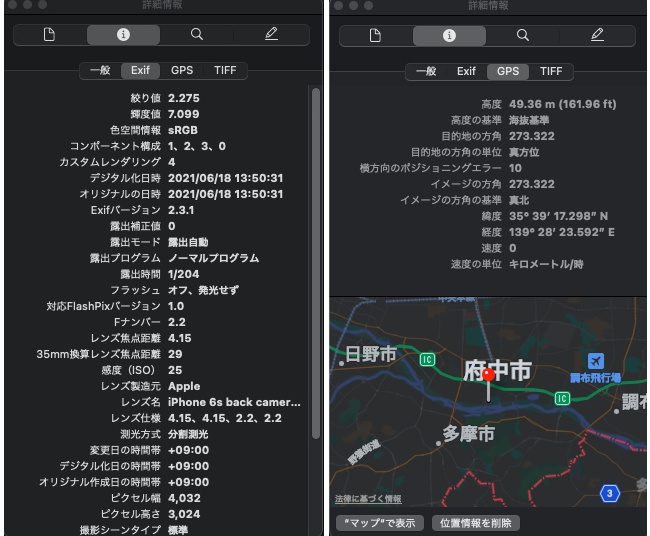
「Exif情報」には、撮影日時や撮影機器のメーカーやモデル名、シャッタースピードなど様々な情報が埋め込まれ、その中に位置情報も含まれています。
その位置情報が含まれるのは、スマホやデジカメなどGPS機能のついた製品で、GPS機能をONのまま撮影することで、写真に位置情報が埋め込まれる仕組みになっています。
写真に位置情報が含まれているかを確認する方法
それでは実際に写真画像の「Exif情報」の中に位置情報が埋め込まれているかを確認していきましょう。確認方法はいくつかありますが簡単でわかりやすいものを。
Macの場合
まず、Macで「Dock」または「Launchpad」から「写真」アプリを起動します。
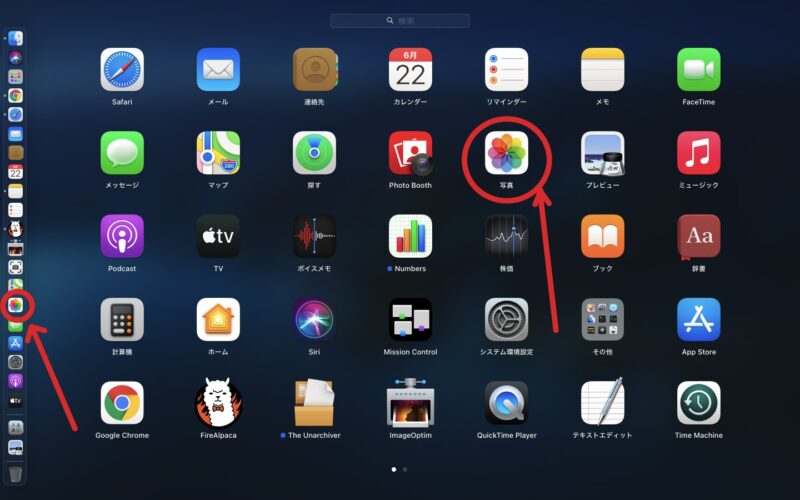
「写真」アプリ起動後、確認したい写真をアプリにドラッグ&ドロップします。

あるいは、「ファイル」→「読み込む…」から写真ファイルを開いてもOKです。
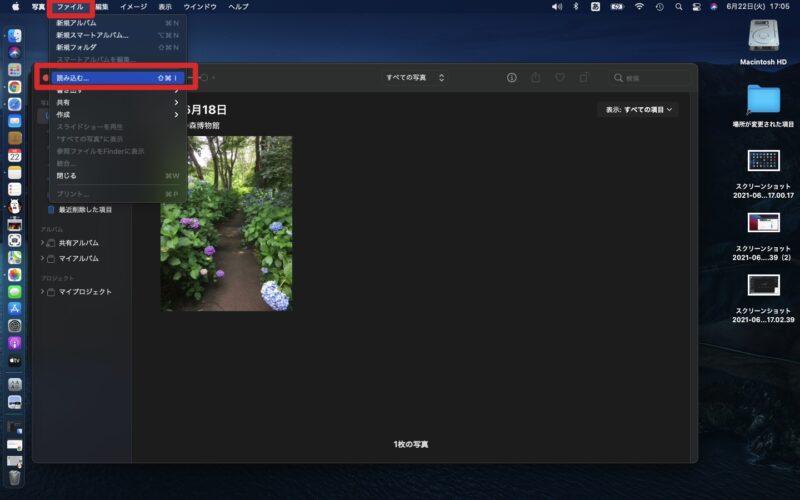
ちなみに、「写真」アプリ起動+写真を読み込んだ状態を1アクションで操作する場合は、写真ファイルのあるフォルダを開きます。
写真ファイルを右クリック→「このアプリケーションで開く」→「写真」アプリ(この表示のない場合は、「その他…」のアプリケーションフォルダ内に「写真」アプリがある)をクリック。
好みの方法で写真を読み込んだら、確認したい写真をクリックで指定して右上の「i」アイコンをクリックします。
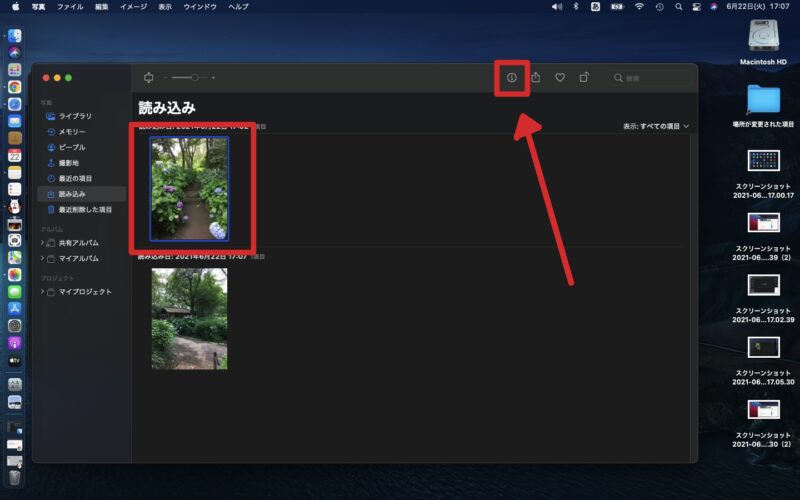
すると、位置情報が埋め込まれている場合はこのようにマップが表示されます。
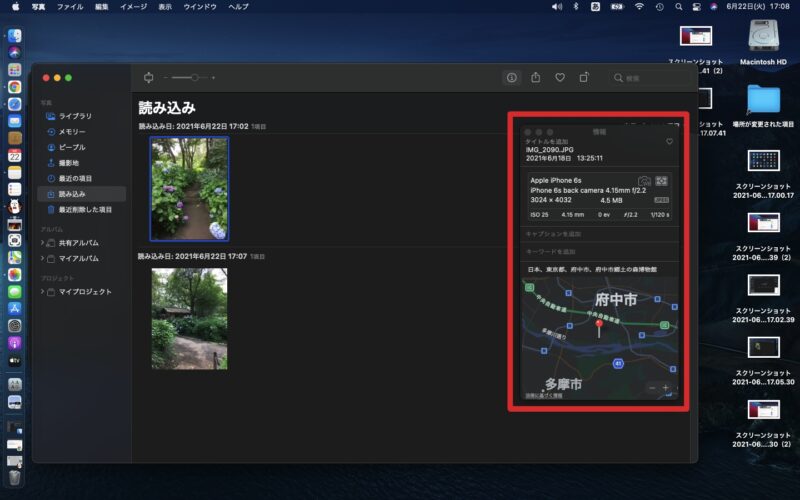
もちろん、位置情報が埋め込まれてない場合は、地図等の位置に関するデータは表示されません。
iPhoneの場合
次はスマホ(iPhone)で確認してみます。
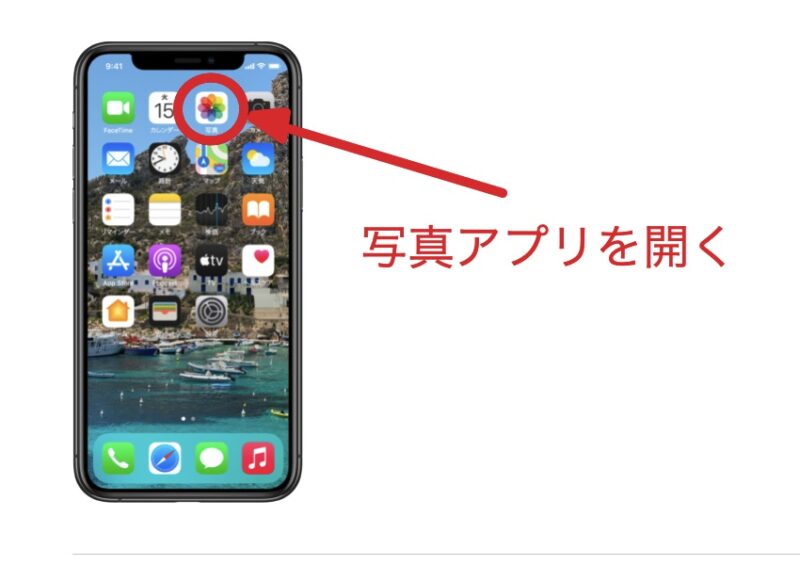
「写真」アプリをタップして起動します。確認したい写真を表示させましょう。
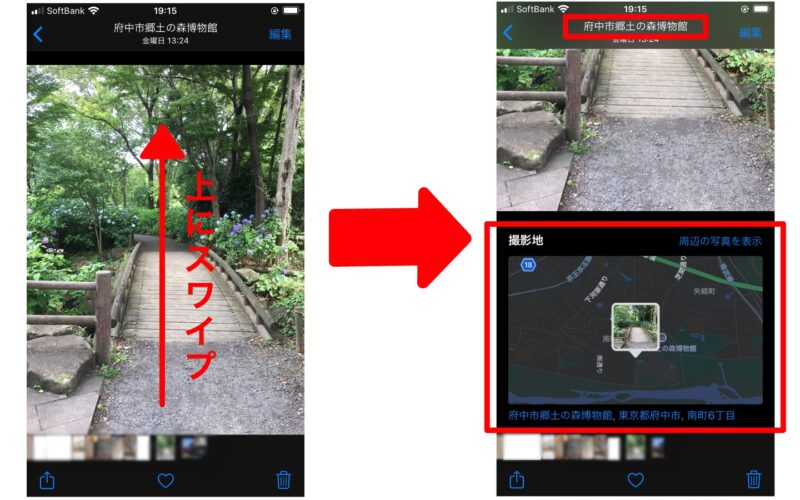
その写真の画面を上にスワイプすると、このように撮影場所が確認できます。
位置情報が埋め込まれていない場合は、空欄で何も表示されない状態になります。
スマホのカメラ撮影時、位置情報の設定をON/OFFする方法
スマートフォン(iPhone)でのカメラ撮影時に位置情報を入れたくない場合
「設定」→「プライバシー」→「位置情報サービス」→「カメラ」→「なし」
これで写真撮影時は、常に位置情報なしの写真が撮れます。
毎回選びたい場合は「次回確認」を設定するとカメラ起動時に
- Appの使用中は許可
- 1度だけ許可
- 許可しない
と選択できるようになります。
しかし、写真の用途が個人利用のみ(ネット投稿なし)な方や特別な目的がある場合以外は、位置情報は「なし」の設定が無難ではないでしょうか。
おまけ:SS(スクリーンショット)には「Exif」情報が含まれません。心配な場合や確認の手間を省きたいならSSを利用する等使い分けるといいかもしれません。
写真に含まれている位置情報を個別に削除する2つの方法(手動)
何枚もの写真から位置情報を消したい場合には向きませんので、時短したい場合はアプリの利用をおすすめします。
Macで個別に手動で位置情報を非表示にする方法・戻す方法
1つ目の方法ですが、正確には削除ではなく位置情報を非表示にして隠すというものです。戻すことができるので一時的に削除したい、後々戻す可能性のある場合の用法です。
上の項、「写真に位置情報が含まれているかを確認する方法」の写真アプリから位置情報の埋め込まれた写真をクリックで選択でします。
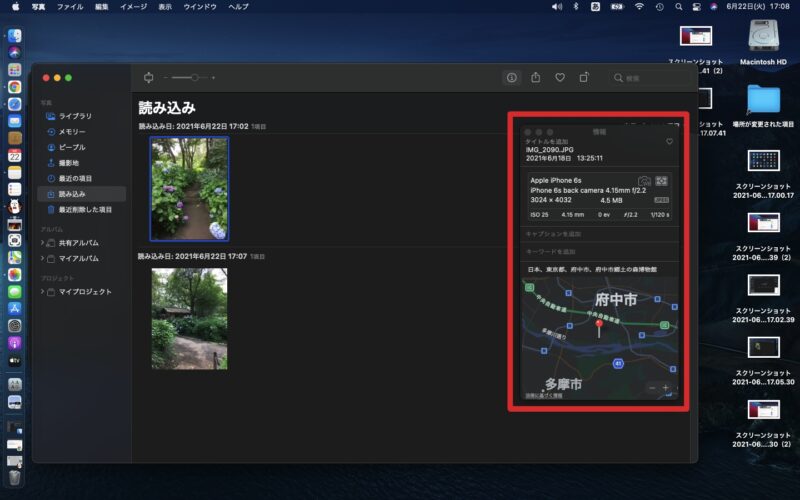
上のメニューバーから「イメージ」→「位置情報」→「位置情報を非表示」をクリックします。
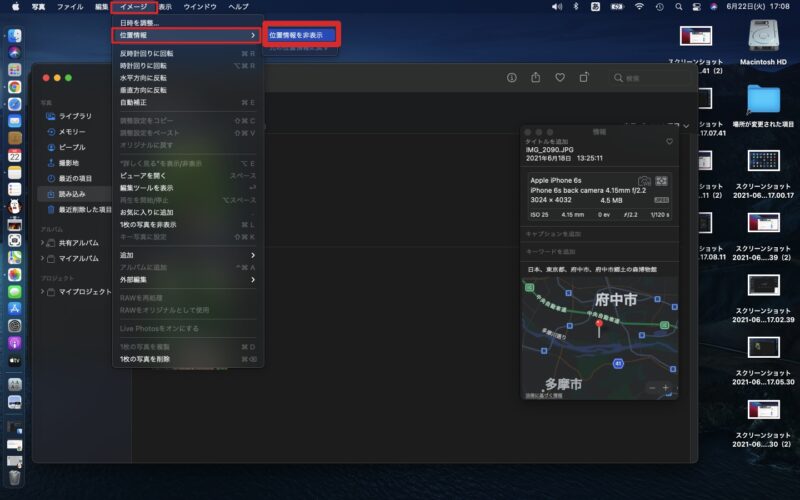
これで地図や位置に関するデータは非表示になります。
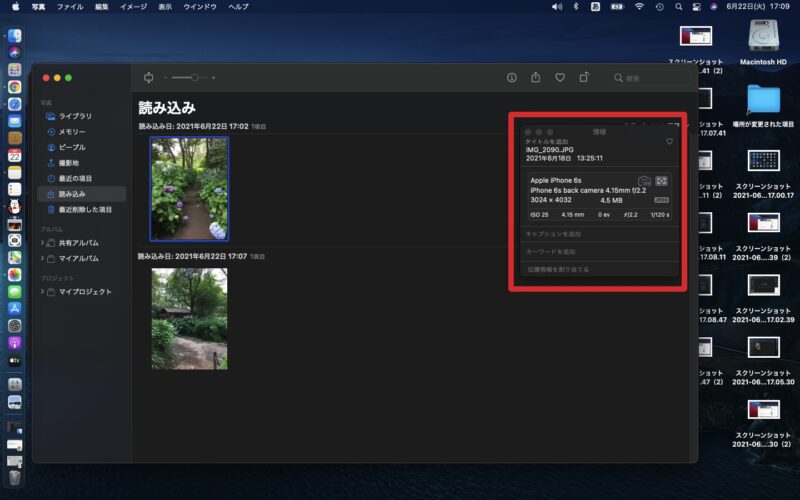
位置情報を表示させたい(戻したい)場合は、「イメージ」→「位置情報」→「元の位置情報に戻す」をクリックします。

Macで個別に手動で位置情報を消す方法
2つ目の方法は、位置情報をシンプルに削除する方法です。削除後は戻せません。

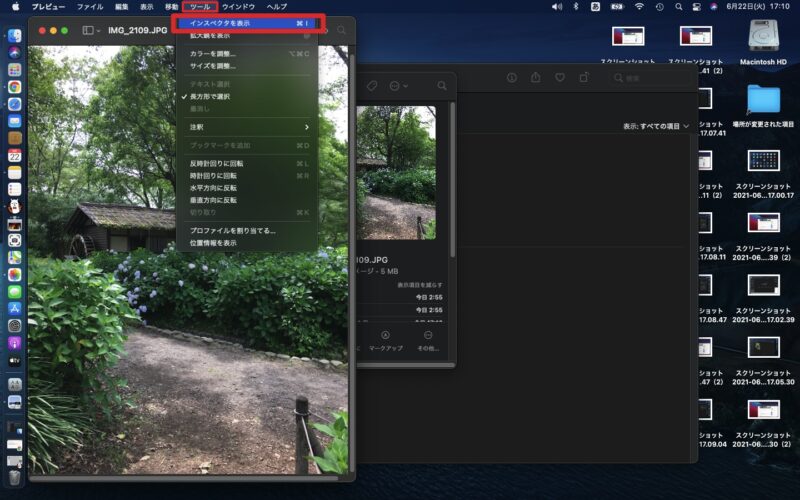
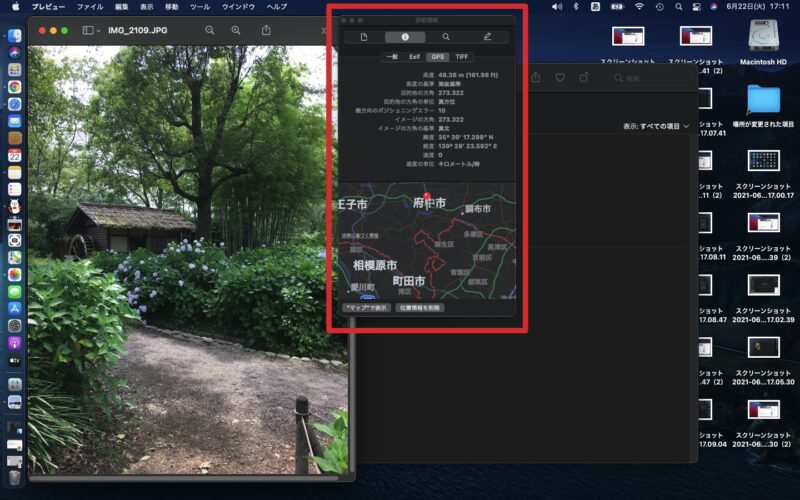
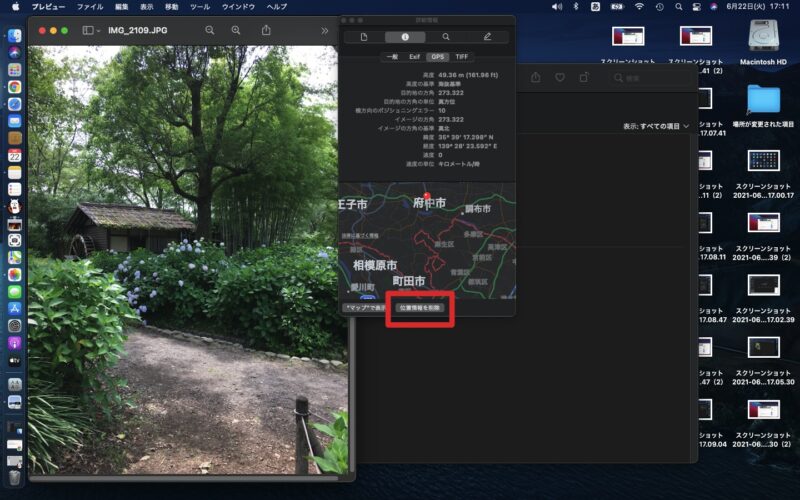
スマホ(iPhone)でExif情報を消したい場合
スマートフォン(iPhone)自体からはExif情報を消す機能がない為、アプリの利用が不可欠です。
写真のExif情報を消したり管理する等のアプリは色々(無料・有料)出ていますし、紹介しているサイトもありますので参考にされてはいかがでしょう。
位置情報のない写真にも注意が必要?
「Google フォト」というGoogleのクラウド写真サービスで、位置情報のない写真に「推定の撮影場所」を表示する機能があります。
これは、利用しているGoogleアカウントに記録されているGoogleロケーション履歴(位置情報サービスを使ったユーザーがいつどこを訪れたのか行動ルートが保存される機能)や写真で検出された土地の目印や建造物などの情報をもとに撮影場所を推定する機能とのことです。
「撮影場所(推定)」は、編集・削除することができる点。また、撮影場所が推定されない設定にすることも可能なようです。
この問題は一見して関係のない検索機能も、位置情報に基づいているため、ブラウザの検索やGoogleマップやAndroid OS搭載のデバイスなどでGoogleに頼っている限り、世界中の多くのユーザーに影響するのでしょう。
アプリ「ImageOptim」を利用してExif情報を一括削除する方法
「ImageOptim(イメージオプティム)」は、一括で完全削除できる便利な無料のアプリです。
複数の写真がある場合や写真投稿の頻度が度々あるならば、毎回のように手動で位置情報を確認・削除する煩わしさから解放されるでしょう。
画像アップの前に「ImageOptim」を利用する習慣にすると安心できますよ。
使い方は「ImageOptim」アプリの起動後、Exif情報を消したい写真ファイルをドラッグ&ドロップするだけです。
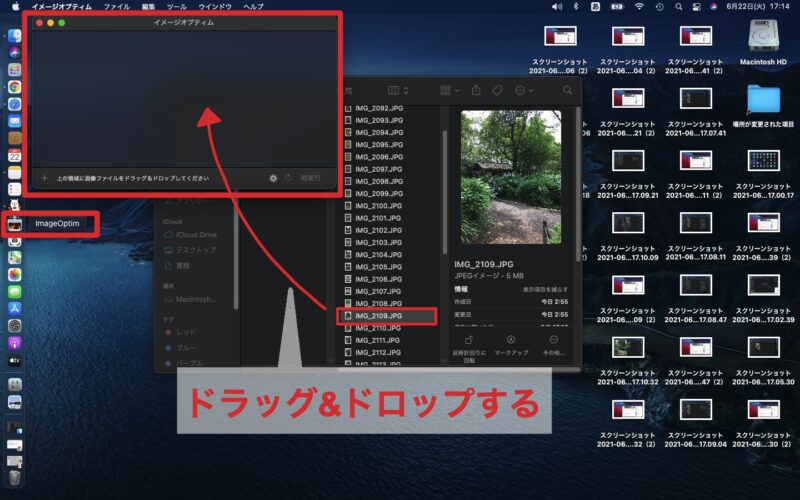
画像の最適化・圧縮も同時に行います。節約率の表示が何となくお得感があり嬉しい。
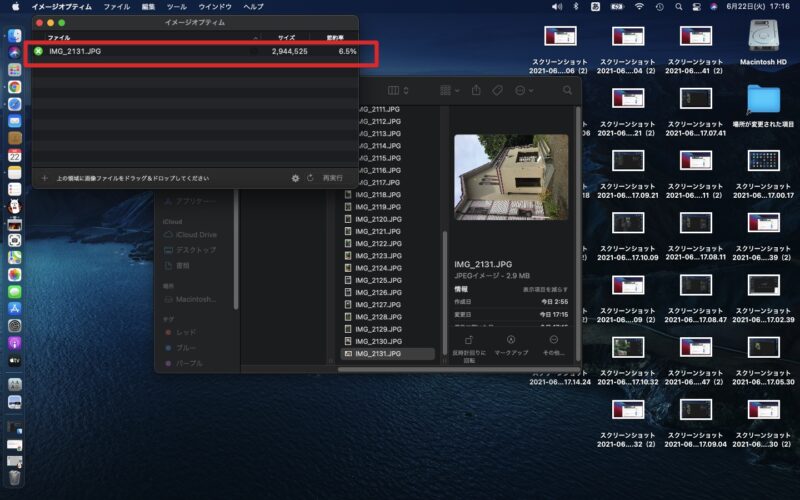
「ImageOptim」アプリ起動の有無に関わらず、写真ファイルを右クリック→「ImageOptim」をクリックしても纏めて行えます。
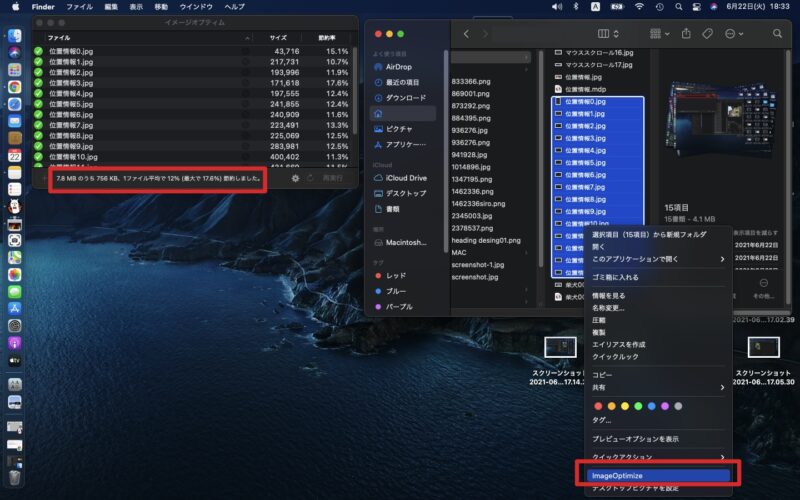
「ImageOptim(イメージオプティム)」を使用した後の写真は、元の写真ファイルに上書きされている(置き換わっている)ので便利です。
まとめ
ピースサインの人物写真から「指紋」の情報が盗まれ認証機能を解除されたり悪用される可能性がある世ですから、被写体以外の背景や小さく写っているものにも気をつけたいですね。
セキュリティ対策としては、ネット上に投稿する前に(SNSだけでなくメールに添付・ネット経由の転送など)十分にチェックや工夫をすること、「Exif情報」はアプリで削除といった具合にしっかり身を守ることが大切です。
万が一を考えると恐ろしいので、写真・画像の類は必ず「ImageOptim」を利用しています。位置情報の削除だけでなく、データ量の圧縮も同時に行ってくれるので使わない手はないでしょう。
以上、写真から個別に位置情報を削除する方法・スマホの設定方法、Macなら「ImageOptim」を使って簡単に位置情報を一括削除する方法でした。
自分メモ兼、何処かの誰かのお役になれば。
To be is to do.

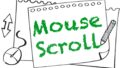

コメント